本帖最后由 mastercam 于 2014-4-30 10:40 编辑
mastercam 辅助菜单:构图深度、Color、图层、属性、群组管理、构图平面讲解 辅助菜单用于改变各项操作的各种设置。 不同模块的辅助菜单不完全相同, 图 1-9 为 Mill模块的辅助菜单,下面以此说明各项功能。
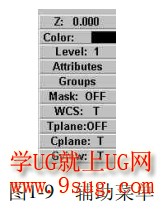
1. Z:0.000 构图深度 辅助菜单中的 Z 选项用来设置当前构图的深度。构图的深度是相对于系统原点,0,0,0,来定义当前构图平面的深度。 从菜单选择 Z 后,主菜单显示“点输入”子菜单,可以选用该子菜单中的选项或采用光标设置已知点的深度,还可以直接在提示区输入深度值,然后按〈Enter〉键。例如绘制俯视图,如顶面设置为 0,则底面就要给一个构图深度。在这里必须树立一个立体概念,一个立方体的顶面和底面有一个距离,这个距离就叫构图深度。
2. Color 颜色 该选项用于设置当前几何对象的颜色,其后显示的数值是系统颜色的色号。重新设置颜色后,系统按新设置的颜色绘制几何对象。 选择辅助菜单中 Color 选项,打开图 1-10 所示的“Color”对话框。 对话框一般为“16 色”对话框,如单击图中“16/256Color”按钮,将显示“256 色”对话框如图 1-11 所示。 图中 Current 后面的第一框表示设置颜色的色号,第二框表示设置颜色的选样。 单击 “Select” 按钮, 系统返回到绘图区提示选取几何对象, 将选取的几何对象的颜色设置为当前的颜色。
单击“Customize”按钮,出现图 1-12 所示的“Customize Colons” ,颜色配置,对话框,用户可以通过拖动“红” 、 “绿” 、 “蓝”颜色的滑块来配置不同色号所对应的颜色,设置颜色后,单击“OK”按钮。
3. Level 图层 图层是 Mastercam 9.0 组织管理图形的一个重要工具。 一个文件可为线框模型、 曲面、 标注尺寸图素、刀具路径等,组织放置在不同图层中,通过图层可以很方便地控制几何对象的选取及几何对象的显示等操作。 在辅助菜单中选取 Level 或 Mask,也可以按下〈Alt〉+〈Z〉快捷组合键,就可以打开“Level Manager” ,图层,对话框,如图 1-13 所示。
(1) 图层列表区,由 Number(图层号) 、V isible(可视性) 、Mask:Off(限定性) 、Name(图层名称) 、 level set (图层组名称) 、 和#Entities(图层中几何对象数量) 6 列组成。 在 Mask列中,若有√标记,则该图层为限定图层,若某行颜色为黄色,则该图层为当前工作图层。注意:限定图层和当前工作层都只能有一个图层,但两者可设置为不同的图层。 还可以单击该栏中的“Select”按钮来选取某一几何对象,将该几何对象所在的图层置为当前工作图层。 Name 和 Level set 输入框,用来输入或改变当前工作层的名称和图层组名称。 Make main level always visible 复选框,选中该项时,则当前工作图层一直设置为可视图层。 注意:在图层列表中的 Number 列中,双击某一图层号,系统即将该图层作为当前工作图层。 (3) List Levels 栏,该栏用来设置在图层列表中列出的图层类型,共有 4 个选项: All:列出所有图层(1-255) 。 Used:仅列出已经使用过的图层。 Named:仅列出已经命名过的图层。 Used or Named:列出所有已经使用或命名过的图层。 (4) V isible Levels 栏: 该栏有两个选项, 当选择 All on 时, 所有的图层都设置为可视图层,当选择 All off 时,所有的图层均设置为不可视。但当选中“Make main level always visible”复选框时,All off 选项对当前图层不起作用。
(5) 设置图层的可视属性, 除了用 “Visible Levels” 栏的两个选项整体设置图层的可视属性外,还可以对各图层的可视性分别进行设置。用户只需单击图层的“V isible”单元格,即可改变图层的可视性。 (6) 设置图层的限定属性, 要设置图层的限定性, 用户只需单击图层 Mask 单元格即可改变图层的限定属性。 注意,由于只有一个图层可以设置为限定图层,当设置另外一个图层为限定性时,原限定图层自动取消其限定属性。当有一个图层设置为限定图层时,在选取几何对象时只能选取7该图层的几何对象,但不影响在其他图层绘制图形。
(7) 设置图层的名字,双击图层的 Name 单元格,使单元格变成可编辑状态,输入图层的名称,按下〈T ab〉键可以退出单元格编辑。 (8) 设置图层的图层组名称,双击图层的 Level set 单元格,使单元格变成可编辑状态,输入图层组的名称,按下〈T ab〉键可退出单元格编辑。
4. Attributes 属性 在辅助菜单中选择 Attributes ,属性(选项时)系统打开“Attributes”对话框,如图 1-14所示。该选项用于设置当前几何对象的属性,包括颜色、图层、线型、线宽及点的样式。 设置当前几何对象属性的操作步骤如下: (1) 单击辅助菜单 Attributes 命令,打开“Attributes”对话框。 (2) 从下拉菜单中选取颜色、图层、线型、线宽及点的样式后,单击“OK”按钮。 (3) 设置后绘制的图形具有新的属性。
5. Groups 群组管理 群组管理就是要将某些几何对象设置在同一群组里,以方便对这些几何对象的显示及选取等操作。例如:可以设置许多钻削点为一个钻削群组,当绘制刀具路径时,可使用已存储 为一个群组的钻削点。从辅助菜单选取 Groups,群组(命令)可以打开“Groups”对话框,如图 1-15 所示。 6. Mask ff 限定使用层 ff 限定使用层 该选项可以使选择的几何对象进入一个指定的图层, 在其他图层的几何对象是不可见的。 7. WCS:T 查看坐标系 WCS 是“Work Coordinate System”的缩写。Mastercam 9.0 的坐标系原点在绘图区的中8央,X 轴为水平方向,过原点向右为正,Z 轴为垂直方向,过原点向上为正,Y 轴垂直纸面,过原点向外为正。 Mastercam 9.0 的三维坐标系可以绘制三维的几何对象,通过 WCS 选项可以对其三维坐标系的方向和原点进行查看,另外包括对 Cplane,构图平面,和 Gview,图形视角,名称的查看和修改。 在辅助菜单选取“WCS:T”选项,可以打开“V iew Manager” (查看管理器)对话框,如图 1-16 所示 在 “V iew Manager” (查看管理器) 对话框中双击 “Name” 栏的某视图名称或单击 “WCS”栏的对应单元格后单击“OK”按钮,可以将此图坐标确定为当前坐标系。
在绘图区的左下角显示的图标为当前坐标系,在原点显示的图标为世界坐标系。默认状态下,在原点只显示俯视图坐标,如果选取 Screen→Configure 命令,在打开的“Screen”选项卡中选中“Display WCS XYZ axes”复选框,则显示各视图的坐标。 注意,上述功能不适用于 Wire 模块。
8. Tplane ff 刀具平面 ff 刀具平面 刀具平面是一个二维平面,表示 CNC 机床 XY 轴和原点,该选项在设计部分不使用。 9. Cplane:T 构图平面 构图平面是绘制图形的二维平面,可以定义在三维空间任何处。常用的构图面有四种,即俯视图、前视图,(相当主视图) 、侧视图(相当右视图) 、等角轴测图。 10. Gview:T 图形视角 图形视角是显示观察图形的投影角度。当从辅助菜单中选取图形视角,显示出第一页和第二页选项菜单,许多图形视角菜单选项与构图平面的菜单选项相同,常用的图形视角也有 四种,即俯视图、前视图(相当主视图) 、侧视图(相当右视图) 、等角轴测图。
|